Про социальные сети и сервисы:
Возможно, это заинтересует:
Рекомендуем:
Недавно на сайте смотрели:
6 943

Многие пользователи поисковика Google зачастую даже не догадываются о той массе скрытых возможностей в поиске нужных им слов или словосочетаний, сокрытых в Google Поиск. Давайте разберёмся с тем, как грамотно поставить поисковую задачу Google, чтобы потом не искать нужную информацию, затерявшуюся в миллионах предлагаемых поисковиком вариантов ответа на ваш запрос.
Итак, приступим.
Ищем точную форму слова или точное словосочетание, фразу
Для поиска точной фразы либо точной формы слова вам достаточно поставить двойные кавычки в начале и в конце искомого слова или фразы. После этого поисковик будет искать и выдавать вам все странички в Сети, содержащие такое точное значение.
Пример:
«Потерянное поколение» или «Всё, сказанное в этой книге, может быть неправдой».
«Потерянное поколение» или «Всё, сказанное в этой книге, может быть неправдой».
Ищем цитату с пропущенным словом
Так иногда хочется прихвастнуть знанием какой-то известной цитаты, но такое знание может обернуться против вас, если вы не знаете цитату точно. Чтобы найти точную цитату, в случае если вы запамятовали или не уверены в каком-то слове из цитаты, то вам нужно будет написать в поисковике вместо неизвестного слова знак «звёздочка» – *.
Опять же, не забываем про кавычки, раз уж мы ищем точное значение.
Пример:
«Ты лучше *, чем что попало есть».
«Ты лучше *, чем что попало есть».
Ищем все фразы, в которых встречаются искомые слова
Если вам нужен не один, а несколько вариантов слегка отличающихся ответов поисковика, но непременно с некоторыми «ключевыми» словами, то вам нужно в поисковой строке указать все искомые слова, расставив их через знак: | (вертикальный слеш). После этого поисковик найдёт вам все страницы, в тексте которых встречаются указанные вами слова.
Пример:
Водка | Виски | Шампанское
Или:
Продаётся дом (Берлин | Нью-Йорк).
Водка | Виски | Шампанское
Или:
Продаётся дом (Берлин | Нью-Йорк).
Ищем слова, стоящие в одном предложении
Часто бывает так, что необходимо найти связанные между собой в предложении объекты или строения, места и города, да что угодно, но в пределах одного предложения. Полезная «фишка» для работников турагентств или историков.
Для такого рода поиска мы будем использовать т.н. оператор &. Его название звучит как «амперсанд». Соединяете искомые слова этим оператором, и Google будет искать предложения, в которых эти слова будут присутствовать одновременно.
Пример:
Король & Испания.
Король & Испания.
Ищем документ, в котором находится нужное нам слово
Часто пытаясь вспомнить какое-то место или достопримечательность, мы забываем, где оно находится конкретно. Или некий термин «потерялся» в разделе науки и вы считаете, что он относится к одному какому-то разделу, а на самом деле относится к совсем другому разделу.
Для того чтобы найти искомое слово, вам нужно будет просто поставить плюс перед ключевым словом. Плюс ставится без пробела. Можно также добавить несколько ключевых слов в поиск.
Пример:
Памятник | Пушкин +бульвар.
Памятник | Пушкин +бульвар.
Исключаем ненужное из поисковых ответов
Для того чтобы убрать ненужные варианты ответов, вы можете поставить минус перед словами, варианты ответов поисковика с которыми вам неинтересны. Опять же, ставим минус без пробела и включаем ключевые слова при желании. Очень удобно, если вы хотите, к примеру, узнать, кто ещё поёт вашу любимую песню кроме авторов-исполнителей.
Пример:
Беспечный ангел –Кипелов –Ария.
Беспечный ангел –Кипелов –Ария.
Ищем нужное нам на конкретном сайте
{banner_full}
Для поиска нужной вам информации на конкретном сайте нужно знать точный адрес ресурса и использовать оператор site. Вы создаёте запрос для поиска, указываете сайт, в котором нужно искать информацию и Google ищет информацию именно на этом сайте.
Правило: после оператора site нужно обязательно ставить двоеточие.
Пример:
поиск Google site:databy.com.
поиск Google site:databy.com.
Ищем документы строго определённого типа
Случаев, когда нужен какой-то бланк заявления или какая-то форма в учреждение, достаточно много. И вы с лёгкостью сможете найти посредством Google именно нужный вам бланк, форму или иной документ. Для этого нужно будет воспользоваться оператором mime.
Составляете запрос так: сначала идёт название документа, после этого идёт оператор с двоеточием, и после двоеточия ставите тип документа, который вам нужен.
Пример:
форма заявления mime:doc.
форма заявления mime:doc.
Ищем документы на нужном вам языке
Никому не интересно читать инструкцию к чему-либо не на удобном языке а, к примеру, на китайском. Вы сможете с лёгкостью найти нужный вам документ или текст на приемлемом для вас языке: для этого нужно воспользоваться оператором lang. Как обычно: составляете запрос, затем пишете lang с двоеточием и после двоеточия указываете, на каком именно языке вам будет удобнее всего читать текст. Вариантов языков много: ru – русский, uk – украинский, be – белорусский, en – английский, fr – французский и так далее.
Пример:
instruction Casio 305 lang:ru.
instruction Casio 305 lang:ru.
Ищем по синонимам слова
Вы можете искать также и по синонимам к выбранному вами ключевому слову. Для этого вам следует перед ключевым словом поставить знак ~. А если вы поставите минус перед ключевым словом то поисковик выдаст все варианты поисковых ответов даже без ключевого слова.
Пример:
~хороший мотоцикл –хороший.
~хороший мотоцикл –хороший.
Узнаём значение слова
Для того чтобы не перерывать словари и энциклопедии в поисках значения нужного вам слова, вам достаточно воспользоваться оператором define. Записываете в строке поиска этот оператор, ставите двоеточие и сразу после двоеточия пишете искомое слово, значение которого вы хотите узнать.
Пример:
define:волынка.
define:волынка.
Узнаём какие ссылки ведут на выбранный вами сайт
Узнать откуда вы можете попасть на любимый сайт или увидеть, сколько вообще есть вариантов попасть на выбранный сайт, тоже иногда бывает полезным, особенно когда вы «продвигаете» сайт и что-то, как вам кажется, упускаете из виду.
Для того, чтобы узнать все ведущие на сайт ссылки, вам нужно будет набрать в поисковой строке оператор links, поставить за ним двоеточие и написать название выбранного сайта.
Переводим (конвертируем) величины
Достаточно часто нужно узнать сколько килограммов в метрах и наоборот (?). Или каратов в фунте, баррелей в тонне и так далее.
Чтобы легко найти нужное вам значение и конвертировать одни величины в другие, вам просто нужно словами написать что и во что конвертировать.
Пример:
50 фунтов в килограммах.
50 фунтов в килограммах.
Узнать самый «свежий» курс валют
Для того чтобы узнать по какому курсу сегодня торгуется китайский юань или австралийский доллар, вам нужно просто написать в поисковой строке запрос.
Пример:
1000 юаней в долларах США.
1000 юаней в долларах США.
Узнаём время в конкретном городе
Чтобы не опростоволоситься, позвонив в полночь другу в Америку или Австралию, вы сможете всегда узнать какое время сейчас в городе вашего друга.
Для этого вам нужно просто написать слово «время» и «название_города» – и Google сразу же скажет вам который час в выбранном вами городе.
Пример:
time Торонто
время Амстердам
time Торонто
время Амстердам
Используем поисковик как калькулятор
Для несложных быстрых расчётов вы вполне можете просто записать выражение в строке поиска и Google сразу же выдаст ответ. Причём ещё и распишет где и какие скобки он поставил.
Пример:
1245*23568/5689-123485*45/369
1245*23568/5689-123485*45/369
Ищем кешированную страницу
Вся информация в поисковике Google хранится на серверах, поэтому там есть и кешированные страницы, участвовавшие в поиске. Найти именно такую страницу вам поможет оператор cache. Работать с этим оператором также, как и с остальными: cache – двоеточие – адрес сайта.
Пример:
сache:databy.com.
сache:databy.com.
Прогноз погоды в выбранном вами городе
Для того чтобы узнать прогноз погоды в определённом городе, вам понадобится оператор weather. Действия просты: оператор и название_города.
Пример:
weather Мельбурн.
weather Мельбурн.
Быстрый перевод слов и фраз
Если вам нужно быстро, не особенно вдаваясь в подробности, перевести слово или фразу т.н. «машинным» переводом, то вам нужно будет создать такую конструкцию для перевода с использованием двух операторов: translatе слово (фраза) іnto язык.
Пример:
translateя хочу съесть кусочек пиццы intoitalian.
translateя хочу съесть кусочек пиццы intoitalian.
Упростить свою жизнь можно по-разному: кто-то отказывается вообще что-то искать в Сети, кто-то использует информацию только из Большой Советской Энциклопедии, а кто-то, после прочтения этой статьи, сможет настроить свой поисковик Google так, что он будет выдавать максимум полезной информации за минимум времени, что конечно упрощает жизни в разы.
Теги: способы поиска в Google
Возможно, Вас заинтересуют похожие тематические статьи и рекомендации:
 Копирайтинг: понятие ключевых слов и правила их вхожденийКопирайтинг в наше время стал весьма популярным «ремеслом», которым занимается всё больше людей. Действительно, такой род деятельности никогда не выйдет из моды и будет всегда востребован. Но
Копирайтинг: понятие ключевых слов и правила их вхожденийКопирайтинг в наше время стал весьма популярным «ремеслом», которым занимается всё больше людей. Действительно, такой род деятельности никогда не выйдет из моды и будет всегда востребован. Но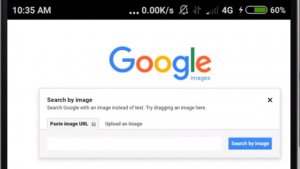 Обратный поиск изображений в ИнтернетеИногда нужно узнать, откуда взялось какое-либо изображение или же что изображено на нем. В этом может помочь Google, где давно присутствует функция обратного поиска изображений. Но есть один нюанс:
Обратный поиск изображений в ИнтернетеИногда нужно узнать, откуда взялось какое-либо изображение или же что изображено на нем. В этом может помочь Google, где давно присутствует функция обратного поиска изображений. Но есть один нюанс: Что такое СЕО копирайтинг?Для новичков в деле, то есть в копирайтинге, бывает непонятен термин «СЕО-копирайтинг». Они лишь только видят, что такие статьи, с пометкой «SEO», стоят куда дороже, чем их статьи, а также статьи
Что такое СЕО копирайтинг?Для новичков в деле, то есть в копирайтинге, бывает непонятен термин «СЕО-копирайтинг». Они лишь только видят, что такие статьи, с пометкой «SEO», стоят куда дороже, чем их статьи, а также статьи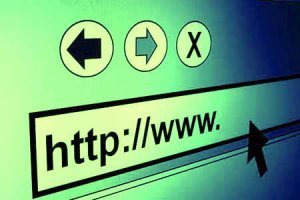 Пять простых шагов для успешного поиска в ИнтернетеПоиск в интернете мы, уже традиционно, начинаем с поисковой машины, обычно это Google (слово «Google» сейчас у всех на устах, в основном из-за связанных с этим брендом судебных разбирательств).
Пять простых шагов для успешного поиска в ИнтернетеПоиск в интернете мы, уже традиционно, начинаем с поисковой машины, обычно это Google (слово «Google» сейчас у всех на устах, в основном из-за связанных с этим брендом судебных разбирательств). Мифы, слухи и страхи, связанные с Google GlassВсё новое практически сразу вызывает страх, а лишь потом, со временем, присмотревшись, люди начинают меньше бояться и больше доверять новому продукту, механизму или устройству. Так было с первыми
Мифы, слухи и страхи, связанные с Google GlassВсё новое практически сразу вызывает страх, а лишь потом, со временем, присмотревшись, люди начинают меньше бояться и больше доверять новому продукту, механизму или устройству. Так было с первыми Правила составления структуры текста и вхождения ключевых словВсе, кто занимается копирайтингом и пишет статьи, знают, что к тексту нужно писать название. Кроме этого, в статье нужны и подзаголовки. Работодатель может не купить статью в случае, если к ней не
Правила составления структуры текста и вхождения ключевых словВсе, кто занимается копирайтингом и пишет статьи, знают, что к тексту нужно писать название. Кроме этого, в статье нужны и подзаголовки. Работодатель может не купить статью в случае, если к ней не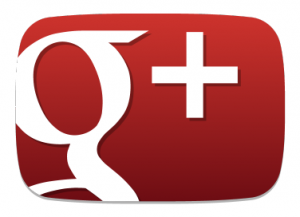 Что такое Google+: описание системы и ее возможностиКак известно, Google+ является наиболее популярным у пользователей известной поисковой системы Google новостным запросом. В настоящее время данный сервис работает на более чем 40 языках, включая
Что такое Google+: описание системы и ее возможностиКак известно, Google+ является наиболее популярным у пользователей известной поисковой системы Google новостным запросом. В настоящее время данный сервис работает на более чем 40 языках, включая Google Assistant: что это такое, описание сервиса и его возможностиПомимо таких полезных приложений, как Gmail, Google Maps, Youtube, есть одно, которое может принести вам больше всего пользы – Google Assistant. Давайте попробуем разобраться, что это за сервис, для
Google Assistant: что это такое, описание сервиса и его возможностиПомимо таких полезных приложений, как Gmail, Google Maps, Youtube, есть одно, которое может принести вам больше всего пользы – Google Assistant. Давайте попробуем разобраться, что это за сервис, для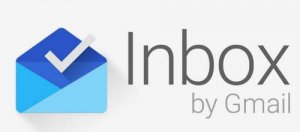 Новый сервис Inbox от GoogleКомпания Google совсем недавно сообщила в собственном информационном блоге о начале запуска нового почтового сервиса Inbox. Этот сервис, разработанный в виде специального приложения для ОС Android,
Новый сервис Inbox от GoogleКомпания Google совсем недавно сообщила в собственном информационном блоге о начале запуска нового почтового сервиса Inbox. Этот сервис, разработанный в виде специального приложения для ОС Android, Социальная сеть Google OrkutКто-нибудь знает, что такое Google Orkut? Это социальная сеть названная в честь одного из сотрудников компании Google. Сотрудник имеет турецкое происхождение. Зовут его Оркут Буюккоктена.
Социальная сеть Google OrkutКто-нибудь знает, что такое Google Orkut? Это социальная сеть названная в честь одного из сотрудников компании Google. Сотрудник имеет турецкое происхождение. Зовут его Оркут Буюккоктена.
Темы, отмеченные пользователями:
Пиратство в Интернете: за и против
Говоря о пиратстве далеко ходить не нужно — многие люди сами по себе являются пиратами. Конечно, пираты не в том смысле, что они наживались, продавая не лицензионные копии дисков, а в смысле что сами покупают и качают. Многие люди, которые даже уже и не поступают подобным образом, ещё несколько лет назад загружали десятками гигабайт музыки и фильмов. Про софт — то же самое. Многие живут этим и сейчас. Часто люди выгружали «тоннами» информацию по локальной сети у друзей, а друзья, в свою очередь, не оставались в долгу и выкачивали что-то взамен. Был вот такой вот круговорот. Кажется почти каждый человек, читающий эту статью, является или являлся пиратом.
GTA: San Andreas появится на Windows Phone
Известнейшая игра от Rockstar GTA: San Andreas заглянула на Windows Phone 8. Игру можно преобрести за 234 рубля магазине приложений Windows. В список поддерживаемых устройств, входят: Nokia Lumia 1520, 1320, 822, 820, 810 и HTC 8XT. Поддержка других смартфонов пока не подтверждена.
Как исправить постоянный запуск восстановления запуска Windows 7
В один прекрасный день, когда вы включаете компьютер, то вы можете увидеть вместо привычной загрузки Windows 7, бесконечный запуск средства восстановления запуска Windows. Средство восстановления после долгой проверки выводит сообщение "Средство восстановления запуска не может автоматически восстановить этот компьютер". Далее вам остается либо перезагрузить, либо выключить компьютер. После перезагрузки этот процесс повторяется снова. При загрузке в "Безопасном режиме" также появляется окно восстановления запуска. Не помогает и восстановление системы в более раннее состояние…
